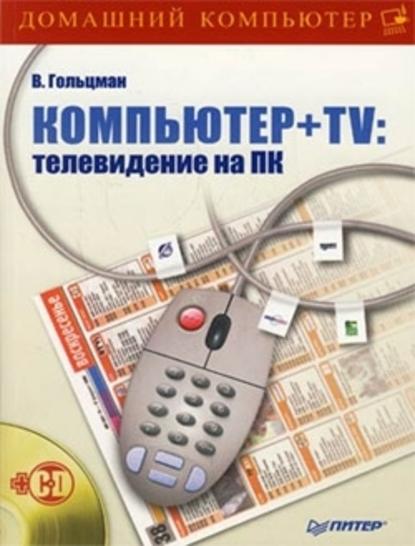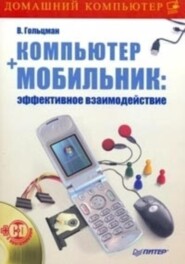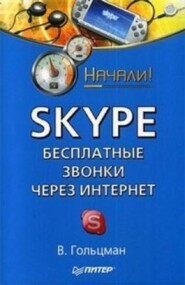По всем вопросам обращайтесь на: info@litportal.ru
(©) 2003-2024.
✖
Компьютер + TV: телевидение на ПК
Настройки чтения
Размер шрифта
Высота строк
Поля
В данном окне представлены все основные настройки оборудования. В нижней части расположены открывающиеся списки, отвечающие за выбор аудиоустройств. Если в компьютере установлено несколько звуковых карт, то нужно выбрать ту, к которой был подключен тюнер. Если звуковая карта одна, то она и будет установлена по умолчанию. Процесс инициализации завершается нажатием кнопки Сохранить, которая закрывает окно настроек.
Завершив, таким образом, подготовительный этап, можно приступать непосредственно к работе с программой. Для этого нужно выполнить команду Пуск > Все программы > Behold TV > Behold TV – на экране появится виртуальный телевизор (рис. 2.10).
Программу можно разделить на две части: окно просмотра и панель управления. В окне просмотра транслируются телевизионные передачи, а также захватываемое с внешнего источника видео. Панель управления предназначена для управления процессом воспроизведения, настройки работы приложения, а также изменения других параметров.
Изначально в окне просмотра отображается лишь шум, так как еще не настроен ни один канал. Следует сканировать каналы и создать упорядоченный список, нажав кнопку
расположенную в нижней части панели управления, – откроется окно настроек программы (рис. 2.11).
Рис. 2.10. Окно программы Behold TV
Рис. 2.11. Окно настроек списка каналов
При открытии данного окна автоматически отображается вкладка TV каналы, отвечающая за настройку телевизионных каналов. Верхнюю часть окна занимает таблица со списком каналов, которая на данный момент пуста. Можно добавлять каналы вручную, но это довольно долгий и утомительный процесс, тем более что далеко не все пользователи разбираются в технической стороне дела. Поэтому лучше запустить автоматический поиск каналов, нажав кнопку Автосканирование, и подождать пару минут, пока программа просканирует частоты на наличие телевизионных каналов. Использование кнопки Автосканирование открывает окно сканирования (рис. 2.12).
Рис. 2.12. Автосканирование каналов
В левой верхней части данного окна находится раскрывающийся список Видеостандарт по умолчанию, отвечающий за выбор стандарта видео для найденного канала. По умолчанию в этом списке установлено значение Autodetect (Автоопределение), его лучше и оставить. Это значит, что стандарт трансляции видео будет определяться автоматически. Нужно отметить, что в тюнерах Beholder эта функция работает весьма корректно, поэтому проблем с определением стандарта быть не должно.
Справа от этого списка находится список Аудиостандарт по умолчанию, параметры которого определяют формат аудио. По умолчанию установлено значение BG/DK auto (BG/DK авто), что соответствует автоматическому определению стандарта. Пока лучше оставить именно это значение; если в будущем возникнут проблемы со звуком (что маловероятно), то всегда можно будет изменить настройки.
В группе элементов Параметры сканирования находятся два флажка: Очищать список каналов и Добавлять только новые. Если установлен первый флажок, то все каналы, находящиеся в списке, будут удалены, то есть поиск каналов будет создаваться заново. Установка второго флажка позволит добавлять в список только новые каналы, то есть те, которых до этого в списке не было. В рассматриваемом примере каналы ищутся впервые, поэтому данные флажки сейчас значения не имеют, но в будущем следует обратить на них внимание.